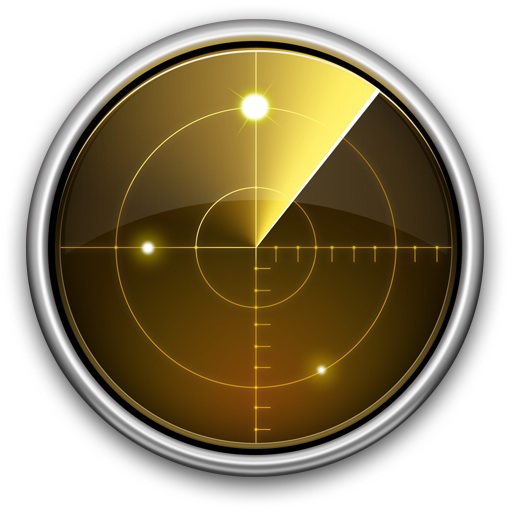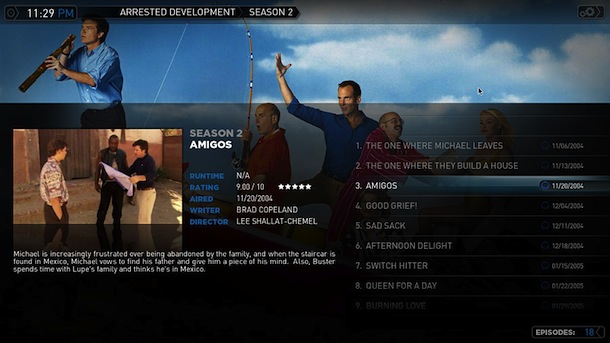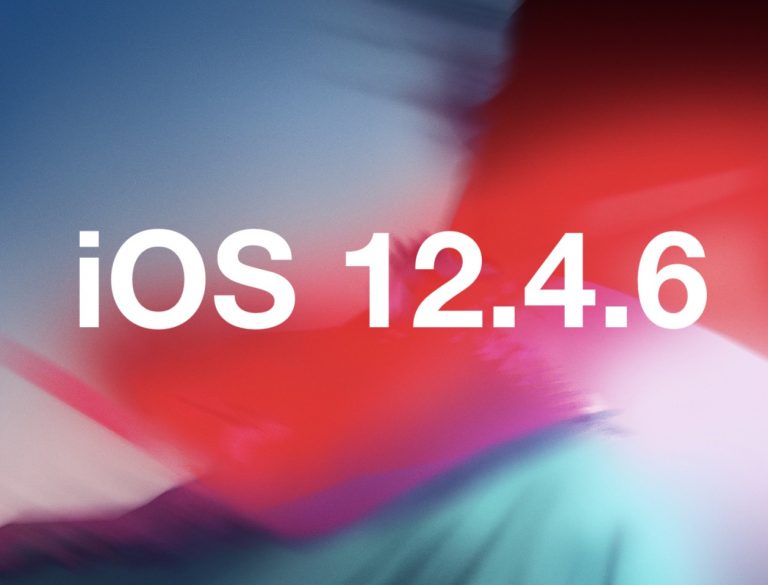Скрыть уведомления с экрана блокировки Mac OS X
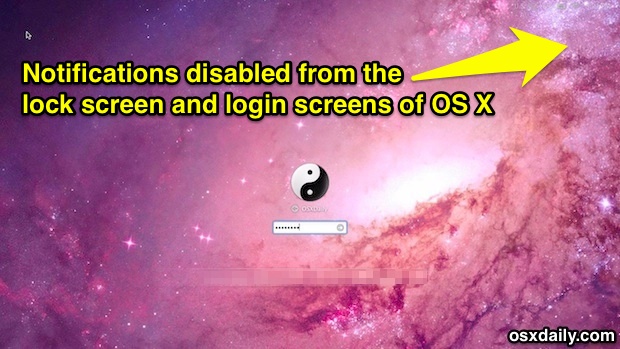
Искусственный интеллект поможет тебе заработать!
Не хотите видеть уведомления и предупреждения на экранах входа и заблокированных экранах Mac OS X? Я тоже, и поскольку уведомления могут быть довольно личными элементами из календарей, напоминаний, сообщений или приложений, они не обязательно являются тем, что вы хотите на экране блокировки Mac, который виден публично, например, в офисе или школе. Таким образом, их отключение дает немного больше конфиденциальности.
Программы для Windows, мобильные приложения, игры - ВСЁ БЕСПЛАТНО, в нашем закрытом телеграмм канале - Подписывайтесь:)
Если вы не хотите их видеть, вы можете запретить отображение предупреждений на защищенном паролем экране блокировки в MacOS из Mac OS X Mavericks и более поздних версий, хотя, как вы увидите, есть небольшая проблема с их скрытием на тонны уведомлений.
Как скрыть уведомления с экрана блокировки Mac
- Перейдите в Системные настройки, доступные из меню Apple.
- Выберите панель настроек «Уведомления».
- В разделе «В Центре уведомлений» выберите приложение, для которого нужно отключить уведомления на экране блокировки.
- Снимите флажок “Показывать уведомления на заблокированном экране”
- При необходимости повторите, чтобы другие приложения и уведомления перестали отображаться
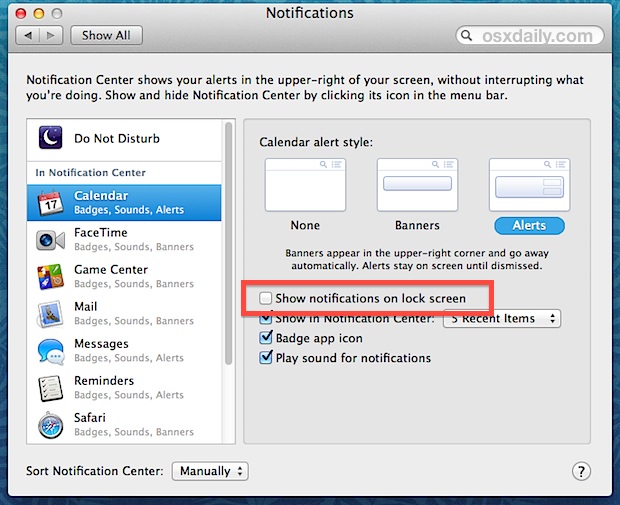
Да, вам нужно будет вручную снять этот флажок для каждого приложения Mac OS X, которое отправляет уведомления на защищенные паролем экраны блокировки и окна входа в систему. Это потому, что в настоящее время нет универсального переключателя, чтобы отключить отображение всех уведомлений и предупреждений на экране блокировки, поэтому будьте готовы к повторному щелчку.
По общему признанию, это немного раздражает, поэтому, надеюсь, в будущем обновлении Mac OS X будет один переключатель, чтобы включать и выключать все это. Это может сделать вариант отключения лучше всего для личных и / или личных вещей, но оставить их включенными для более приземленных предупреждений, таких как доступные обновления программного обеспечения.
Альтернативное решение, которое может работать лучше для некоторых пользователей, – это запланировать режим «Не беспокоить» на Mac в те часы, когда вы не хотите, чтобы уведомления отображались на экранах блокировки и экранах быстрого переключения пользователей, но это в основном просто вызывает всплеск предупреждений, которые будут отображаться в окнах входа в систему по истечении срока расписания. Это может быть полезно для отключения отображения уведомлений, когда вы находитесь в общественном месте, офисе или школе, но вы все равно хотите видеть предупреждения на экране блокировки в часы, когда вы обычно находитесь дома или в частном порядке.
До Mac OS X Mavericks уведомления вообще не отображались на заблокированных экранах. Хотя это не рекомендуется, но если вы не находите использования этих предупреждений и всплывающих окон, вы также можете полностью отключить Центр уведомлений и даже отказаться от элемента строки меню.
Есть другое решение? Может быть, волшебная команда по умолчанию, чтобы отключить их все из панелей входа в систему? Дайте нам знать в комментариях или по электронной почте.
Программы для Windows, мобильные приложения, игры - ВСЁ БЕСПЛАТНО, в нашем закрытом телеграмм канале - Подписывайтесь:)